Wat betekent SSO voor jou en jouw organisatie?
Het grootste voordeel van SSO is zoals de naam al zegt, je hoeft maar één keer in te loggen en alle gekoppelde diensten werken direct voor de gebruiker. Naast dit enorme gebruikersgemak biedt het ook extra voordelen zoals:
- Extra veiligheid. Omdat er nog maar één wachtwoord nodig is wordt de kans dat iemand een wachtwoord opschrijft of ergens anders noteert kleiner.
- Wachtwoord maatregelen die op jullie netwerk actief zijn worden meegenomen naar de Autodesk services.
- Wanneer de toegang voor een medewerker wordt teruggetrokken gebeurt dit ook binnen de Autodesk services.
- Minder tijd aan administratie omdat maar één omgeving bijgewerkt hoeft te worden. Ook interne support wordt minder belast met vragen om bijvoorbeeld het wachtwoord te resetten.
SAML en IdP
Autodesk SSO gebruikt het Security Assertion Markup Language (SAML) 2.0 protocol. Autodesk heeft verschillende tests uitgevoerd en ondersteunt de volgende Identity Providers (IdP):
- Active Directory Federation Service (ADFS)
- Microsoft Azure
- Okta
- OneLogin
- PingOne
- PingFederate
- Google Cloud Identity
Mogelijkheden
- De SSO wordt gebruikt voor authenticatie. Je logt in bij Autodesk services via je zakelijke inloggegevens in plaats van een Autodesk ID en wachtwoord.
- Via Directory Sync kan je gebruik maken van automatische integratie van gebruikersdata en het vereenvoudigen van het managen van de gebruikerslijst.
- SSO wordt geforceerd op alle producten. Het is niet mogelijk een deel onder SSO te laten vallen en een deel op een Autodesk ID en wachtwoord binnen hetzelfde domein.
Voorkom problemen
Afhankelijk van de huidige geïnstalleerde versies van de software, is het mogelijk dat de software eerst geüpdatet moet worden voordat SSO geïmplementeerd kan worden. Test alle verbindingen en workflows goed zodat de gebruikerservaring is zoals wordt verwacht.
Verschillende fases van het configureren
Het configureren van SSO gebeurt in 4 fases. Het is belangrijk dat elke fase goed wordt doorlopen en afgesloten voordat je verder gaat naar de volgende fase.
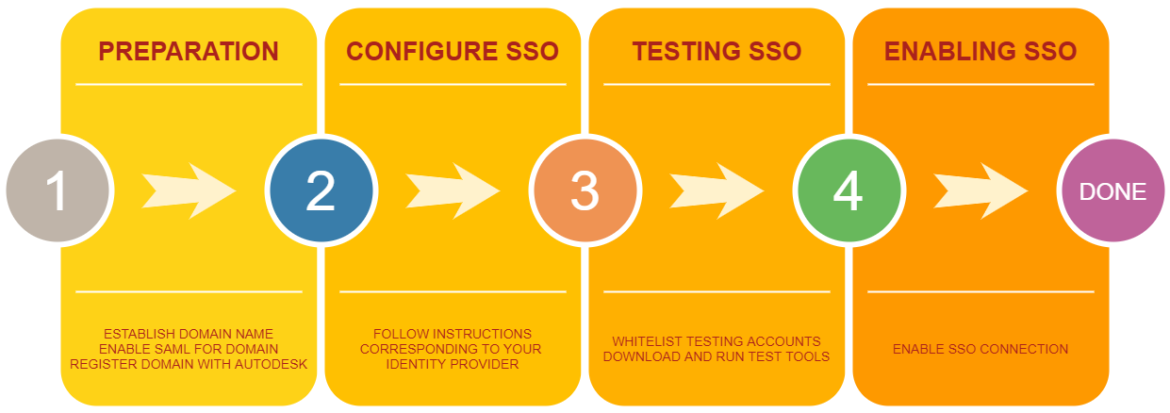
Fase 1 – Voorbereiden
Voorbereiding is uiteraard erg belangrijk. Wij hebben een checklist gemaakt waar alles op staat wat gereed moet zijn voor de volgende stap. Deze vind je hier.
Fase 2 – Configureren van de SSO
Het configureren van de SSO bestaat uit een proces van meerdere etappes. Het proces verschilt afhankelijk van welke IdP er wordt gebruikt. Volg hierbij de stappen die horen bij jouw IdP. Je kan hiervoor klikken op de juist IdP boven in dit blog onder het kopje SAML en IdP.
Fase 3 – Testen
Deze fase is enorm belangrijk. Zodra de SSO is geconfigureerd moeten er een aantal gebruikers toegevoegd worden aan de testlijst (zoals omschreven in de checklist van Fase 1). Deze gebruikers moeten al in het bezit zijn van een Autodesk account en zodra zij zijn toegevoegd aan de lijst is het de bedoeling dat hij de toegang testen op de Autodesk services en producten die zij gebruiken.
Fase 4 – Afronden
Zodra uit de testfase blijkt dat alles werkt zoals verwacht dan kan de SSO configuratie worden uitgerold naar alle gebruikers. Hoe dat moet lees je hieronder.
Waarschuwing! Bij het activeren van SSO worden alle gebruikers omgezet naar Active Directory Authenticatie. Indien het (nog) niet juist is configureert zullen alle gebruikers geen toegang meer hebben tot de applicaties. Wees er zeker van dat alles volledig is getest voordat SSO wordt geactiveerd.
Zodra je de Single Sign-On (SSO) configuratie succesvol hebt getest met de gebruikers op de testlijst dan kan je daarna SSO beschikbaar maken voor alle gebruikers.
- Log in op het Autodesk SSO admin console met je Autodesk ID.
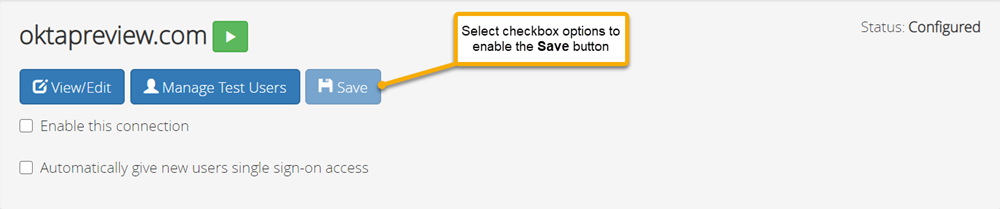
Standaard staat de “Save” button uitgeschakelt, alleen wanneer je één van de vinkjes aanzet dan wordt deze knop actief. - Om SSO in te schakelen voor de gehele organisatie selecteer dan Automatically give new users single sign-on access.
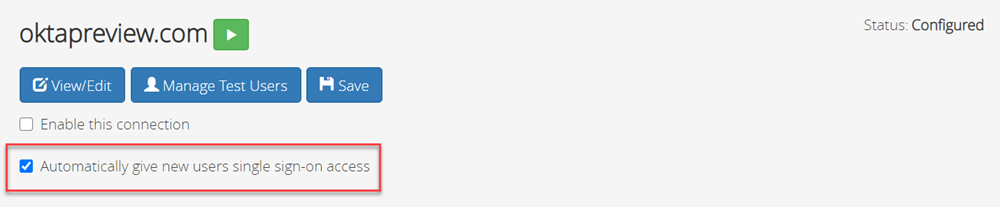 Extra info: Indien je niet alle gebruikers wilt toevoegen aan de SSO configuratie, zet dan de optie Automatically give new users single sign-on access uit. Daarna kan je contact opnemen met Autodesk om hen een lijst te versturen met de e-mail adressen die uitgesloten moeten worden van de SSO. Autodesk zorgt er dan voor dat deze e-mail adressen worden geblokkeerd voor het gebruik van SSO.
Extra info: Indien je niet alle gebruikers wilt toevoegen aan de SSO configuratie, zet dan de optie Automatically give new users single sign-on access uit. Daarna kan je contact opnemen met Autodesk om hen een lijst te versturen met de e-mail adressen die uitgesloten moeten worden van de SSO. Autodesk zorgt er dan voor dat deze e-mail adressen worden geblokkeerd voor het gebruik van SSO. - Selecteer het vakje Enable this connection.
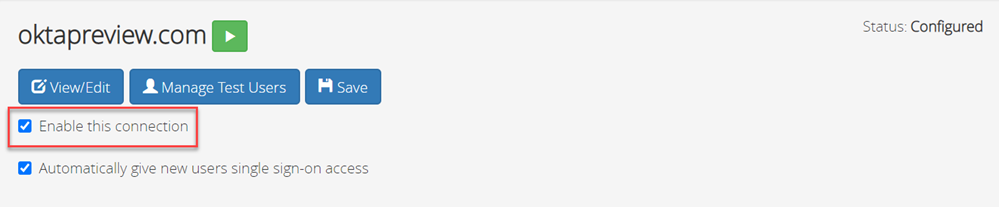
- Controleer of je alle implicaties van het activeren van SSO begrijpt voordat de Enable knop actief wordt. Je moet bevestigen dat er grondige tests zijn uitgevoerd en dat het per direct live gaat. Ook bij actieve gebruikers (deze moeten hierover ook gewaarschuwd worden) waaronder jijzelf. Zodra de verbinding is geactiveerd wordt SSO beschikbaar voor alle gebruikers binnen het opgegeven domein.
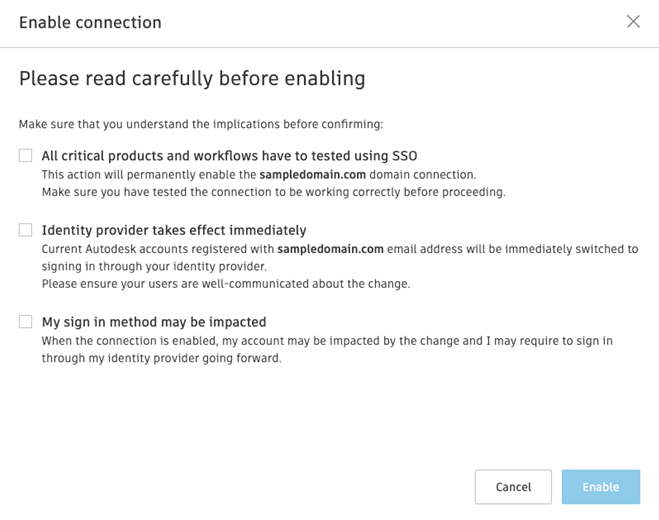

Belangrijk: Je kunt niet zelf de SSO uitschakelen. Er moet contact worden opgenomen met Autodesk om aanpassingen te kunnen maken in de configuratie.
Tot slot
Je hebt nu alle informatie die nodig is om Single Sign-On te configureren. Heb je hier toch nog een vraag over? Neem dan contact met Support.






